电脑蓝屏故障屡见不鲜,很多小伙伴在遇到蓝屏经常不知所措,其实一般蓝屏都会有一个蓝屏代码,例如电脑蓝屏代码0X0000007A,那么电脑蓝屏代码0x0000007a怎么解决?我们从蓝屏代码就能分析蓝屏的原因以及针对性寻找解决方法,今天就跟大家介绍电脑蓝屏代码0x0000007a解决方法。
1、首先对磁盘进行检测修复,然后在C盘上点击右键,在出现的菜单中选属性;
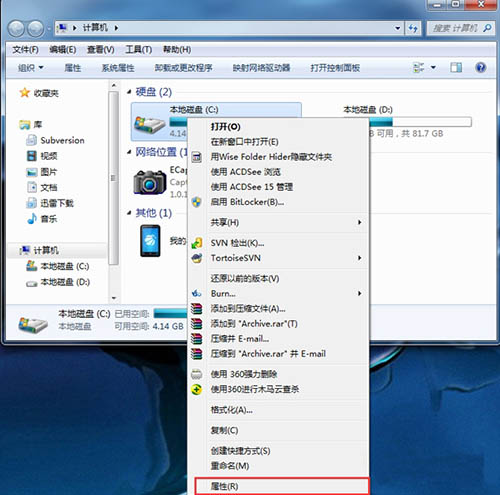
2、选择工具标签,然后点击查错里的开始检查,在勾选上下图红框内的两个选项后点击开始;
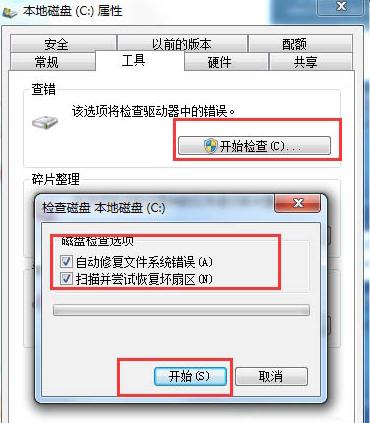
3、一般检查修复C盘,可能无法在系统运行中进行,所以系统会询问是不是在下次系统启动时进行,我们选择是就行了,之后重启系统,在登录win7前会进行系统检查修复。
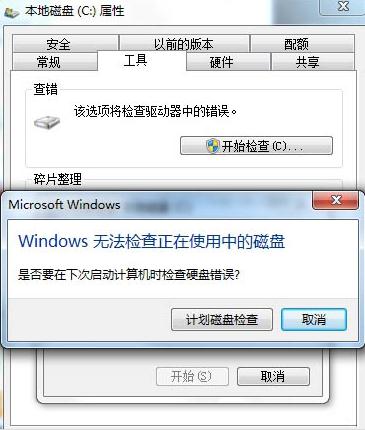
4、检查修复完后对系统进行病毒查杀,卸载一些不使用的软件或有冲突的软件(比如两个杀毒软件,卸载其中一个);
5、若故障依旧,建议打开电脑机箱对内存进行清理插拔一下。
以上就是关于电脑蓝屏代码0x0000007a的解决方法,大家遇见蓝屏不要慌,先看清蓝屏代码是什么,进行分析后针对性找解决方法。